2024年04月16日
■達人シリーズよくあるお問い合わせ
Q.地方税(エルタックス)で、ダイレクト納付やインターネットバンキングを行いたい。電子申告の達人で[共通納税]を行う手順を教えてください。
⭐動画でのご視聴もできます
《動画マニュアル》※音声ガイド有り【電子申告の達人】 地方税(エルタックス)の共通納税操作手順
※今回は申告済データを利用して[共通納税]を行う作業について説明いたします。

1.受付完了のメッセージを受信していることを確認します。
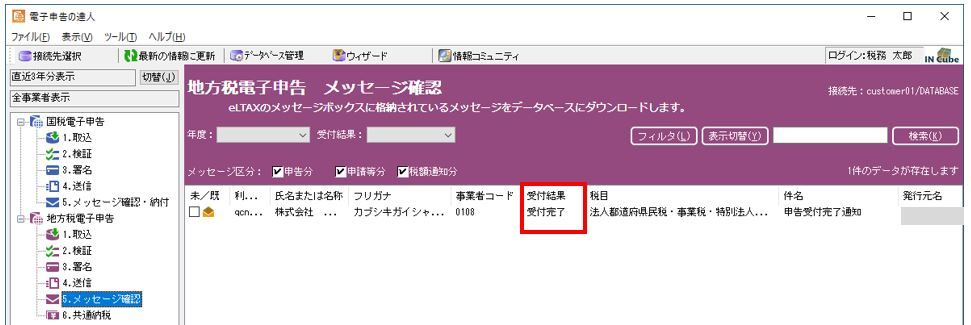
納付情報作成
1.[6.共通納税]を選択し(①)、[納付情報作成]をクリックします。[電子申告連動](②)をクリックします。
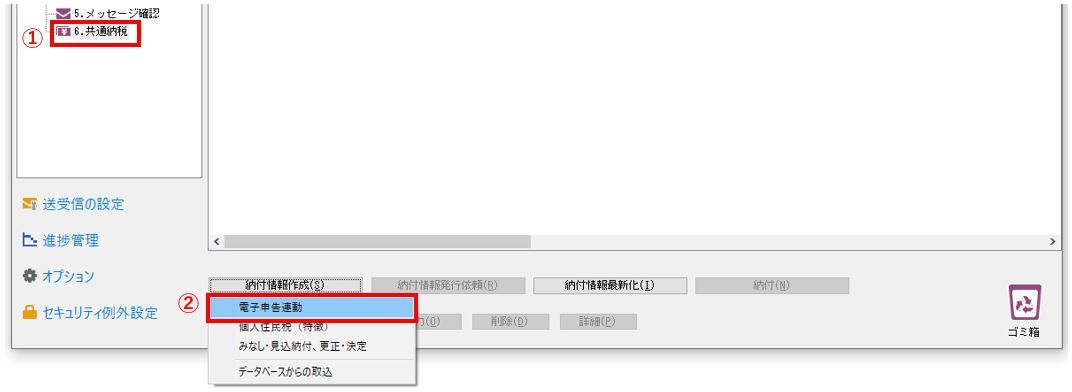
2.[納付対象者]を選択します。※税理士が代理送信している場合は、[関与先納税者の納付情報発行依頼を作成する]のチェックを入れ、[代理人利用者ID]を選択します。[納税に関する代理行為の承認手続きを自動で行う]にもチェックが入ります。
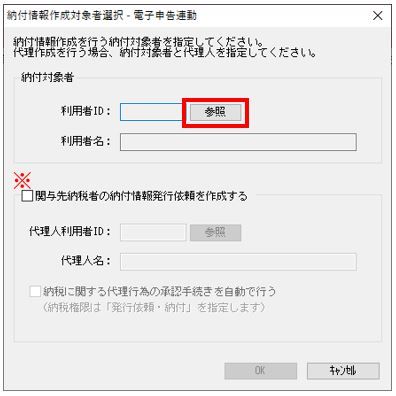
3.[利用者一覧]から利用者名を選択し、[確定]をクリックします。
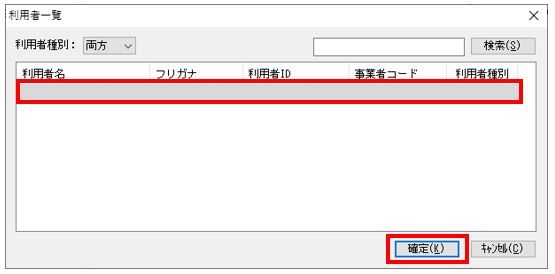
4.納付対象者が表示されましたら、[OK]をクリックします。
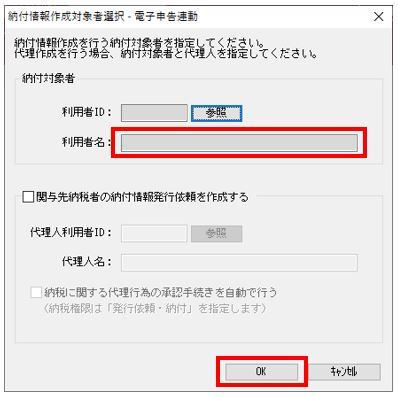
5.[税目]・[手続き名]・[事業年度]を入力し、[OK]をクリックします。
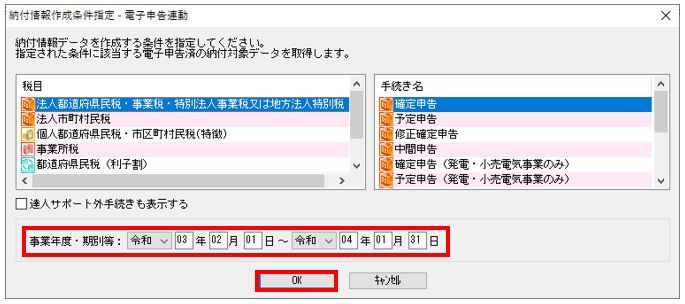
6.対象データのチェックボックスにチェックを入れ(①)、[確定]をクリックします(②)。
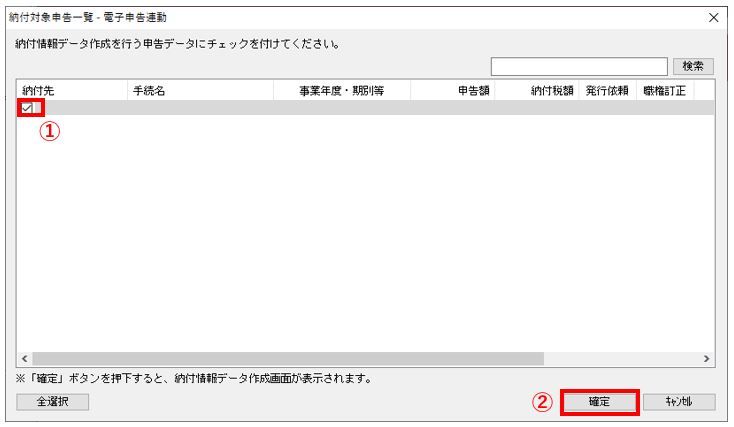
7.[納付情報データ作成]画面が表示されましたら、[納税対象者情報]を入力し、[確定]をクリックします。
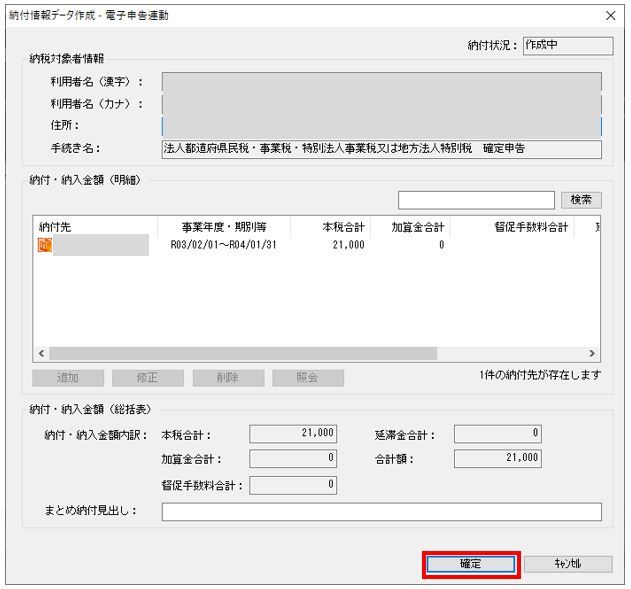
※必ず全角で入力します(例:カブシキガイシャ→カブシキガイシヤ)
■文字数の制限(12文字)を超える場合は、入力できるところまで入力
■「ヴ」は「ヴ( ウ + ゙)」で入力
■促音(ッ)、拗音(ャ、ュ、ョ)は大きいカタカナで入力
■「ー」長音や「‐」(全角ハイフン)は、「-」(全角マイナス)で入力
8.OKをクリックします。
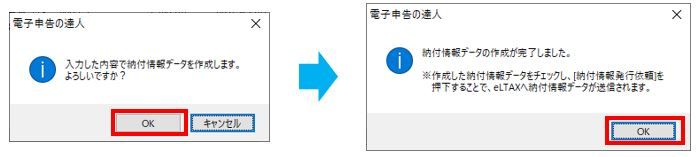
納付情報発行依頼
1.データにチェックを入れ(①)、[納付情報発行依頼]をクリックします(②)。
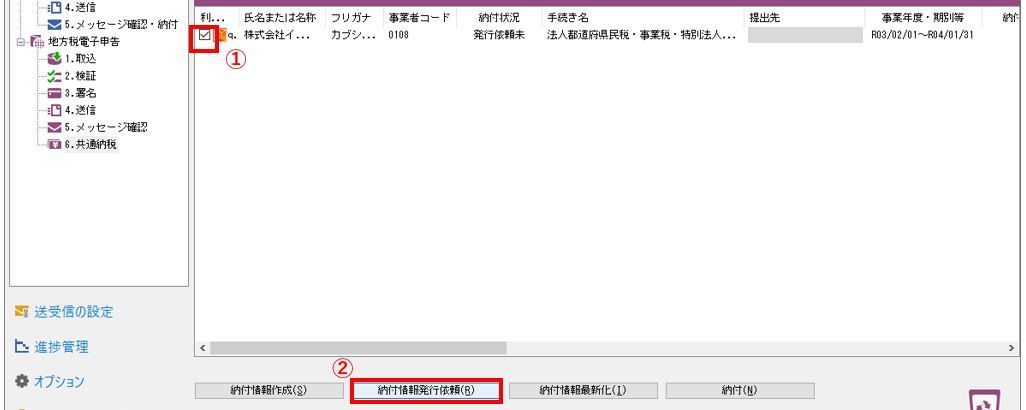
2.[はい]、[OK]、で進みます。
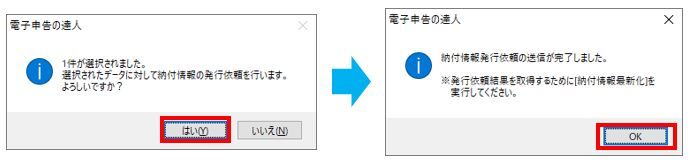
納付情報最新化
1.[納付情報最新化]をクリックします。
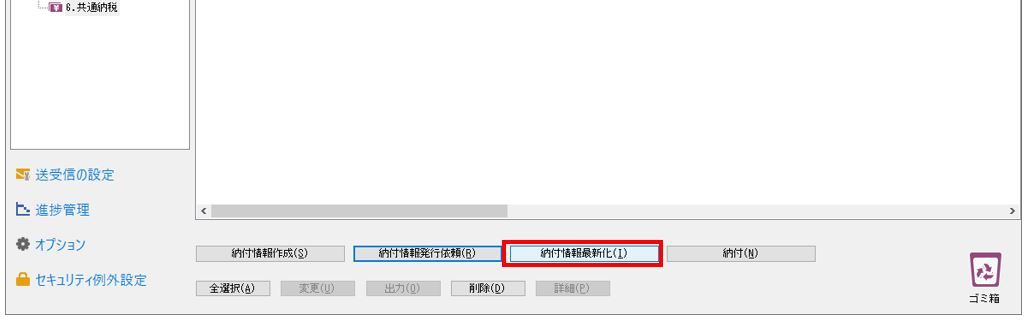
2.利用者のチェックボックスにチェックを入れ、[確定]をクリックします。※税理士が代理送信をしている場合は利用者種別を[税理士]に変更後、税理士名にチェックを入れます。
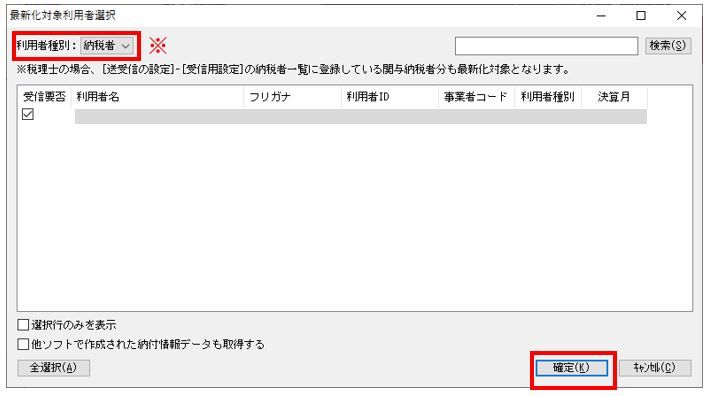
3.[OK]をクリックします。
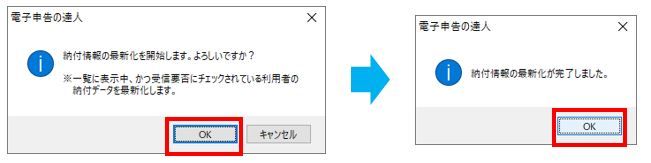
4.[納付状況:納付可]になったことを確認します。
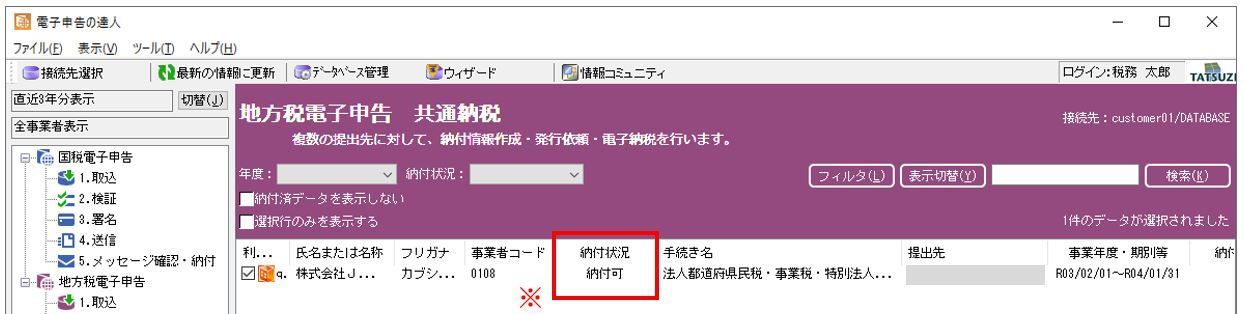
納付
1.[納付]ボタンをクリックし、納付方法を選択し手続きに進んでください。
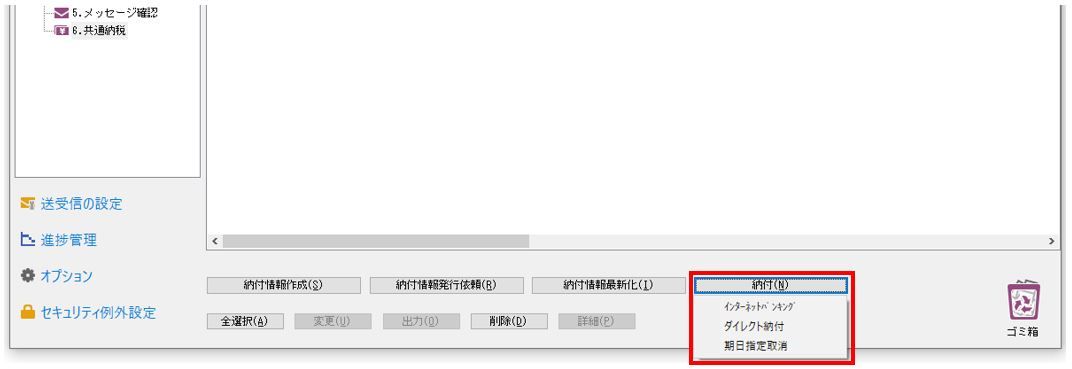
以上で、電子申告の達人による[共通納税]手続きは終了です。





